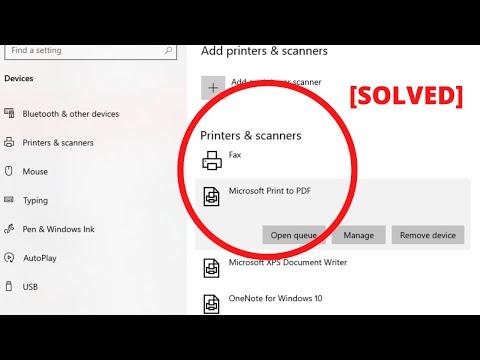Ha keres egy módot, hogy a kedvenc weboldalának parancsikonját vagy csempeit a Windows 8.1 Start Screen, ez a bejegyzés megmutatja, hogyan kell csinálni Internet Explorer 11.
A Windows 8-ban az Internet Explorer 10-es verziója könnyebb volt. A Modern IE verzióban meg kellett nyitnia a webhelyet a Modern UI IE-ben, jobb egérgombbal, és az alsó menüsorban Pin a Start-hoz. Most nem látja ezt az opciót. Az asztali IE verzió esetében kattintson az Eszközök elemre, és válassza ki Webhely hozzáadása a kezdőképernyőhöz erre azonnal. De a dolgok kissé megváltoztak.
Láttuk, hogyan hozhatunk létre weboldalakat a Windows asztalán, most pedig megnézhetjük, hogyan lehet egy weblap csíkot megcímezni a kezdőképernyőn.
Csinálja a weboldalt a Start képernyőhöz a Windows 8.1-ben
A Desktop IE 11 használata
Nyissa meg az asztali verziót az Internet Explorer programban, és nyomja meg a gombot Alt + T az Eszközök megnyitásához.

Erősítse meg döntését kattintással Webhely hozzáadása az alkalmazásokhoz.

Most nyissa meg a kezdőképernyőt, és menjen a Minden alkalmazás megtekintéséhez kattintson a "le" nyílra a kezdőképernyő bal alsó részén. Látni fogod, hogy a webhelyed létrehozott.

Kattintson a jobb gombbal a weboldal ikonra, és az alsó menüből válassza ki Pin a Start-hoz.


A modern IE használata 11
Ha a Modern UI Internet Explorer verziójában szeretné megnyitni a csempehivatkozásokat, akkor érdemes használni a Modern IE-t, hogy megkeresse a Tile webhelyet. Ehhez nyissa meg a webhelyet a Modern IE programban, és kattintson jobb gombbal egy üres helyre az alsó menüsor megjelenítéséhez. Kattintson a Kedvencek linkre, és megjelenik a Pin oldalon lehetőség jelenik meg.

Kattintson a Pin oldalon ikonra, és válassza ki, hogy szeretné, hogy a webhely lapja megjelenjen a Windows 8.1 indító képernyőjén. Három opciót fog látni.

Kattints a kívánt gombra Pin a Start-hoz. A csempe kapaszkodik.
A weblap csomópontjának feloldása
A weblap csomópontjának feloldásához menjen a kezdőképernyőhöz, és kattintson a jobb gombbal a lapra. Alul látható, egy Kibont a Start-ból választási lehetőség. Kattints rá.
A modern UI IE lapkájának feloldása törölheti az alkalmazását, de az asztali IE lapka esetében az All Aps-ban még akkor is látni fogja, ha megakadályozta. A jobb egérgombbal kattintson a Desktop IE alkalmazásra az All Aps alkalmazásban és válassza ki Nyissa meg a fájl helyét, melyik lesz:
C:UsersusernameAppDataRoamingMicrosoftWindowsStart Menu
Törölje a parancsikonját itt.
Nem olyan könnyű, mint amilyennek tetszett volna, fogadok!
Kapcsolódó hozzászólások:
- Pin fájl, mappák, weblapok hivatkozása a Start menüben a Windows 10 rendszerben
- Hogyan csatlakozzon egy weboldalt a Windows 10 Start menüjéhez Chrome, Firefox, IE használatával
- Modern Tile Maker a Windows 8 kiadott
- Nem lehet megnyitni egy adott webhelyet a Chrome, a Firefox, az Edge, az IE
- Tiltja, engedélyezi, törli az Élő Tile Értesítések törlését a Windows 10/8-ban